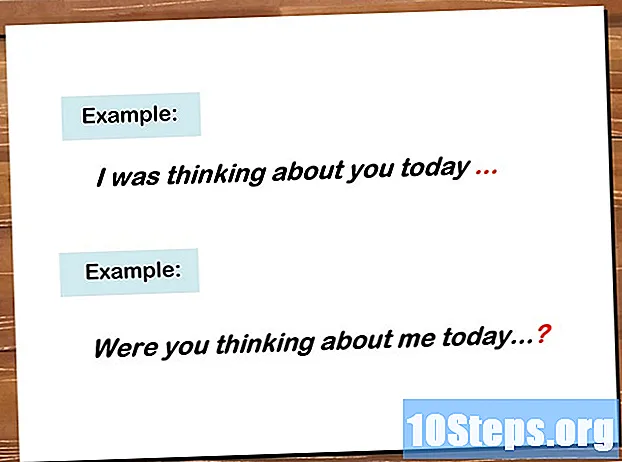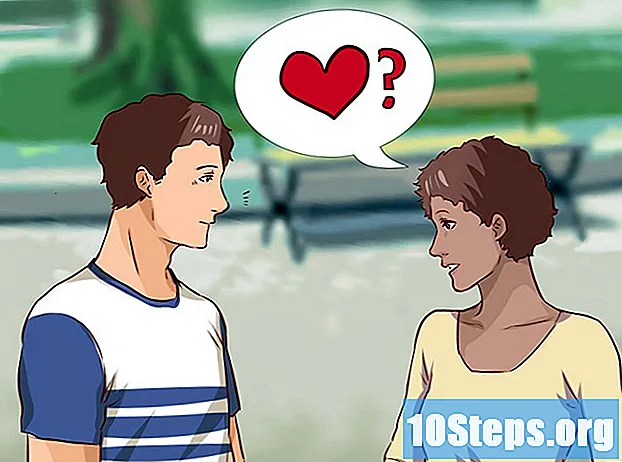Autor:
Tamara Smith
Erstelldatum:
27 Januar 2021
Aktualisierungsdatum:
13 Kann 2024
![Bild drehen oder Ebene drehen in Potoshop 🔄| Photoshop Tutorial [deutsch]](https://i.ytimg.com/vi/nL4QsEA47AQ/hqdefault.jpg)
Inhalt
Erfahren Sie jetzt, wie Sie ein Objekt in Adobe Photoshop für Windows und Mac OS drehen.
Schritte
Öffnen oder erstellen Sie eine Photoshop-Datei. Klicken Sie dazu in der Menüleiste oben auf dem Bildschirm auf das Menü „Datei“ und:
- Wählen Sie die Option "Öffnen ...", um eine auf dem Computer gespeicherte Datei zu laden.
- Oder die Option "Neu ...", um ein leeres Dokument zu initialisieren.

Klicken Sie auf eine Ebene. Das Ebenenfenster befindet sich unten und rechts auf dem Bildschirm. Wenn es nicht vorhanden ist, drücken Sie F7 auf der Tastatur. Wählen Sie dann die Ebene aus, die das Objekt enthält, das Sie drehen möchten.- Eine andere Möglichkeit, das Ebenenfenster anzuzeigen, besteht darin, auf das Menü "Ansicht" zu klicken und "Ebenen" auszuwählen. Standardmäßig wird es in der unteren rechten Ecke des Bildschirms angezeigt.

Nehmen Sie das Werkzeug "Schnellauswahl". Es ist in der Symbolleiste in der linken und mittleren Ecke des Bildschirms verfügbar. Suchen Sie nach einem Pinsel mit der Spitze in einer gepunkteten Ellipse - es ist das vierte Werkzeug von oben nach unten.- Wenn Sie es nicht finden können, klicken und halten Sie den Zauberstab, bis ein Menü angezeigt wird. Die „Schnellauswahl“ befindet sich im Inneren.

Wählen Sie ein Objekt aus. Verwenden Sie "Schnellauswahl", um das Objekt zu markieren, das Sie drehen möchten.- Um die gesamte Ebene zu drehen, müssen Sie nichts auswählen.
Öffnen Sie das Menü Bearbeiten. Dies ist eines der Menüs in der Leiste oben auf dem Bildschirm.
Wählen Sie die Option Transformation. Es ist fast in der Mitte des Menüs.
Klicken Sie in 180 ° drehen um das Objekt oder die Ebene auf den Kopf zu stellen.
Klicken Sie in 90 ° im Uhrzeigersinn drehen um die Unterseite des Objekts oder der Ebene nach links und oben zu drehen.
Klicken Sie in 90 ° gegen den Uhrzeigersinn drehen um die Unterseite des Objekts nach rechts und oben zu drehen.
Klicken Sie in Drehen frei drehen. Beachten Sie, dass um das Objekt oder die Ebene ein Feld mit acht Quadraten angezeigt wird.
- Klicken und halten Sie mit dem Cursor auf eines der Felder und bewegen Sie die Maus, um das gewünschte Objekt zu drehen.
- Die Rotationsgrade werden auf einer Anzeige neben dem Cursor angezeigt.
Drücken Sie ↵ Enter um das Objekt in der durchgeführten Drehung zu fixieren.
Tipps
- Die Verwendung von Tastaturkürzeln beschleunigt Aufgaben in Photoshop erheblich. Beginnen Sie also mit der Bearbeitung wie ein Profi und lernen Sie einige Verknüpfungen:
- M - Auswahlwerkzeug (Auswahl);
- V - Werkzeug bewegen;
- Strg + T (Cmd + T unter Mac OS) - Kostenlose Transformation (Sie können die Größe ändern, sie relativieren und sogar drehen - klicken Sie mit der rechten Maustaste auf das Objekt, um diese Optionen anzuzeigen).
- Halten Sie beim Drehen die Umschalttaste gedrückt, um die Schritte auf 15 Grad zu sperren.
Notwendige Materialien
- Adobe Photoshop